用H5 Canvas绘制一个仪表盘笔记
2024-10-21 05:09:41
前端有许多做数据可视化的图表插件,但有时候UI设计的图可能用现成的js插件无法定制或者比较麻烦(还不如自己造轮子来的快)。
下面记录下用H5 canvas设计一个仪表盘代码:
<!DOCTYPE html>
<html lang="en">
<head>
<meta charset="UTF-8">
<meta name="Generator" content="EditPlus">
<meta name="Author" content="">
<meta name="Keywords" content="">
<meta name="Description" content="">
<title>Document</title>
<script src="tween.umd.min.js"></script>
<style>
.container {
position: absolute;
top: 40px;
left: 100px;
width: 138px;
height: 138px;
display: flex;
align-items: center;
justify-content: center;
} #bg, #ring {
position: absolute;
width: 138px;
height: 138px;
} #bg {
background-color: #fff;
} </style>
</head>
<body style="background-color: #ccc">
<div class="container">
<div id="percent" style="z-index: 100; color: #fff;">0%</div>
<canvas id="bg" width="138" height="138"></canvas>
<canvas id="ring" width="138" height="138"></canvas>
</div>
</body>
<script>
const bgCanvas = document.querySelector('#bg');
const ringCanvas = document.querySelector('#ring');
const bgCtx = bgCanvas.getContext('2d');
const ctx = ringCanvas.getContext('2d');
const percentEl = document.querySelector('#percent'); const pixelRatio = window.devicePixelRatio;
const BG_RING_WIDTH = 6;
const POINTER_BALL_RADIUS = 6;
const CANVAS_WIDTH = 138;
const CANVAS_HEIGHT = 138;
const INNER_CIRCLE_RADIUS = 45; if(pixelRatio > 1) {
bgCanvas.width = CANVAS_WIDTH * 2;
bgCanvas.height = CANVAS_HEIGHT * 2;
ringCanvas.width = CANVAS_WIDTH * 2;
ringCanvas.height = CANVAS_HEIGHT * 2;
bgCanvas.style.width = CANVAS_WIDTH;
bgCanvas.style.height = CANVAS_HEIGHT;
ringCanvas.style.width = CANVAS_WIDTH;
ringCanvas.style.height = CANVAS_HEIGHT;
} function createBgCircle() {
bgCtx.save();
bgCtx.beginPath();
bgCtx.arc(CANVAS_WIDTH / 2, CANVAS_HEIGHT / 2, INNER_CIRCLE_RADIUS, 0, 2 * Math.PI);
let gradient = bgCtx.createLinearGradient(INNER_CIRCLE_RADIUS * 2, 0, 0, INNER_CIRCLE_RADIUS * 2);
gradient.addColorStop(0, '#E69908');
gradient.addColorStop(1, '#FDF27B');
bgCtx.fillStyle = gradient;
bgCtx.fill();
bgCtx.restore();
} function createBgRing() {
bgCtx.save();
bgCtx.beginPath();
const x = CANVAS_WIDTH / 2;
const y = r = x;
bgCtx.arc(x, y, r, 0, 2 * Math.PI, true);
bgCtx.arc(x, y, x - BG_RING_WIDTH, 0, 2 * Math.PI, false);
bgCtx.fillStyle = '#EEF5F5';
bgCtx.fill();
bgCtx.restore();
} let imageLoaded = false;
let img = null; async function createProcessRing(radian) {
const x = CANVAS_WIDTH / 2;
const y = r = x;
//裁剪扇形区域
ctx.save();
ctx.beginPath();
ctx.moveTo(x, y);
ctx.arc(x, y, r, -Math.PI/2, -Math.PI/2 + radian);
ctx.clip(); if(imageLoaded) {
ctx.drawImage(img, 0, 0, img.width, img.height);
ctx.restore();
return;
} return new Promise(resolve => {
const imgUrl = "ring.png";
img = new Image();
img.src = imgUrl;
img.onload = function() {
imageLoaded = true;
ctx.drawImage(img, 0, 0, img.width, img.height);
ctx.restore();
resolve();
}
})
} function createBallPointer(x, y) {
const cx = CANVAS_WIDTH / 2;
const cy = cx;
ctx.save();
ctx.translate(cx, cy);
ctx.beginPath();
ctx.arc(x, y, POINTER_BALL_RADIUS, 0, 2 * Math.PI);
let gradient = ctx.createLinearGradient(0, POINTER_BALL_RADIUS * 2, POINTER_BALL_RADIUS * 2, 0);
gradient.addColorStop(0, '#FF8B00');
gradient.addColorStop(1, '#F2C008');
ctx.fillStyle = gradient;
ctx.fill();
ctx.restore();
} function createAnimation(startAngle = 0, endAngle = 360, callback) {
function animate(time) {
requestAnimationFrame(animate)
TWEEN.update(time)
}
requestAnimationFrame(animate) const p = {angle: startAngle}
const tween = new TWEEN.Tween(p)
.to({angle: endAngle}, 600)
.easing(TWEEN.Easing.Quadratic.Out)
.onUpdate(() => {
let radian = Math.PI / 180 * p.angle;
let x = (CANVAS_WIDTH / 2 - BG_RING_WIDTH) * Math.cos(Math.PI/2 - radian);
let y = -(CANVAS_HEIGHT / 2 - BG_RING_WIDTH) * Math.sin(Math.PI/2 - radian);
ctx.clearRect(0, 0, ringCanvas.width, ringCanvas.height);
createProcessRing(radian);
createBallPointer(x, y);
percentEl.innerText = Math.round(p.angle / 360 * 100) + '%';
})
.start();
} async function setup() {
createBgCircle();
createBgRing();
await createProcessRing();
createBallPointer(0, -(CANVAS_WIDTH / 2 - BG_RING_WIDTH/2));
createAnimation(0, 360);
} setup(); </script>
</html>
效果:
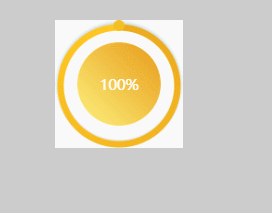
最新文章
- C#控制台程序取得INSOYA视频区的视频的真实URL,视频标题,发布时间集合。
- Spring @Autowired注解在utils静态工具类
- 微信小程序组件-----城市切换
- 20套高品质的 Mobile & Web 界面 PSD 素材免费下载
- Animation用法
- hdu2099
- 自己的php函数库
- js数组的splice方法
- POJ 2193 Lenny's Lucky Lotto Lists (DP)
- Hadoop课程介绍
- I.MX6 Android 移除 Settings wifi功能
- js入门基础7-2 (求模-隔行变色)
- 查锁住的表,以及kill进程,Oracle常用语句
- 移动开发meta集合【精】
- js的继承实现
- redis持久化AOF与RDB
- 关于下拉列表HtmlDownlistFor的使用
- 64 位 Windows 平台开发注意要点之文件系统重定向
- c#抓屏功能在DPI缩放后,截到的图片不完整的问题
- Qt+QGIS二次开发:自定义类实现查询矢量数据的属性字段值(图查属性)